“如何在不購買任何東西的情況下從 USB 驅動器恢復丟失/刪除的文件?”
- 來自 Reddit
您是否曾經不小心從 USB 隨身碟中刪除了重要檔案?請勿恐慌.無論是珍貴的照片、重要的工作文件或學校項目,您都有很好的機會找回它們。在本指南中,我們將引導您完成 5 種從 USB 隨身碟還原已刪除檔案的簡單方法,即使您不是技術專家也是如此。讓我們深入了解一下。

首先,我們來解決一個常見問題:U盤中刪除的檔案真的可以恢復嗎?簡短的回答是:是的,可以。從 USB 隨身碟中刪除檔案時,它們不會立即被刪除。相反,它們佔用的空間被標記為可用於新資料。這意味著只要您不使用新檔案覆蓋驅動器,您已刪除的檔案仍然可以恢復。關鍵是要迅速採取行動並使用正確的工具或方法。
有幾種方法可以恢復那些已刪除的檔案。有些方法涉及軟體,而有些方法是免費的並內建在您的電腦中。讓我們來看看每種方法,看看哪一種最適合您。
如果您正在尋找一種快速可靠的方法來從 USB 驅動器恢復已刪除的文件, Coolmuster Data Recovery是您的最佳選擇。該工具專門用於從 SD 卡、USB 隨身碟、外部硬碟等恢復遺失的檔案。憑藉易於使用的介面,即使是初學者也可以輕鬆地完成恢復過程。
為什麼選擇資料恢復?
輕鬆從 USB 隨身碟恢復已刪除檔案的步驟:
01在您的電腦上下載並安裝 Data Recovery。然後,將 USB 隨身碟連接到電腦。
02啟動軟體,從左側選擇「刪除復原」模式,選擇要復原的分割區,然後按一下「開始掃描」繼續。

03掃描完成後,USB 中的所有資料將顯示在您的電腦上。您可以按文件類型或文件位置檢查文件。

04選擇要恢復的檔案後,按一下「恢復到電腦」按鈕開始恢復遺失的資料。然後將彈出一個對話框,允許您指定輸出資料夾來保存復原的資料。只需自訂資料夾並按一下「確定」即可自動啟動復原過程。

如果您使用的是Windows ,有一個稱為「先前版本」的內建功能可以幫助您從 USB 隨身碟還原已刪除的檔案。此功能的工作原理是使用還原點從過去的版本還原檔案。此方法是免費的,不需要任何第三方軟體。但是,僅當您事先在電腦上設定了系統還原時才可用。
從先前版本還原 USB 記憶棒的步驟:
步驟 1. 將 USB 隨身碟連接到電腦。
步驟 2. 開啟「此電腦」並右鍵點選 USB 隨身碟。
步驟3.選擇“屬性”。
步驟 4. 轉到「先前的版本」標籤。瀏覽可用版本清單並選擇包含您需要的文件的版本。
步驟5.點選「恢復」恢復檔案。
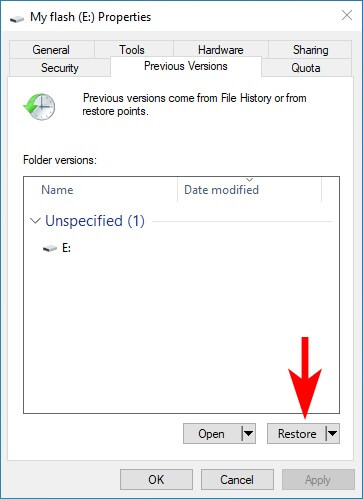
對於不喜歡使用軟體的人,命令提示字元 (CMD) 提供了一種嘗試檔案復原的內建方法。雖然它不如使用專用恢復軟體有效,但如果您手頭緊的話,這是一個不錯的選擇。雖然此方法有時可以解決較小的文件遺失問題,但不能保證恢復所有內容,尤其是在文件被覆蓋的情況下。
如何使用CMD免費從USB恢復文件?
步驟1.以管理員身分開啟命令提示字元(在開始功能表中搜尋CMD並選擇「以管理員身分執行」)。
步驟 2. 輸入「chkdsk E: /f」(將「E」替換為 USB 隨身碟的磁碟機),然後按下「Enter」。
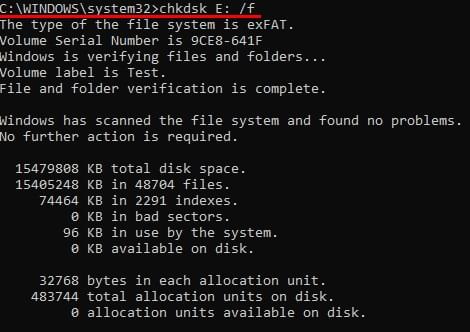
步驟 3. 接下來,輸入「ATTRIB -H -R -S /S /DX:\*.*」並按下「Enter」。
步驟 4. 檢查您的 USB 隨身碟,看看刪除的檔案是否已復原。
對於Windows 10 及更高版本, Windows檔案復原是一款功能強大的工具,可協助您從 USB 隨身碟還原檔案。它透過命令列介面運作,雖然它比以前的方法更具技術性,但它通常可以檢索因刪除或損壞而遺失的檔案。
使用Windows檔案還原從 USB 隨身碟還原已刪除檔案的步驟:
步驟 1. 從 Microsoft Store 下載並安裝Windows檔案復原。
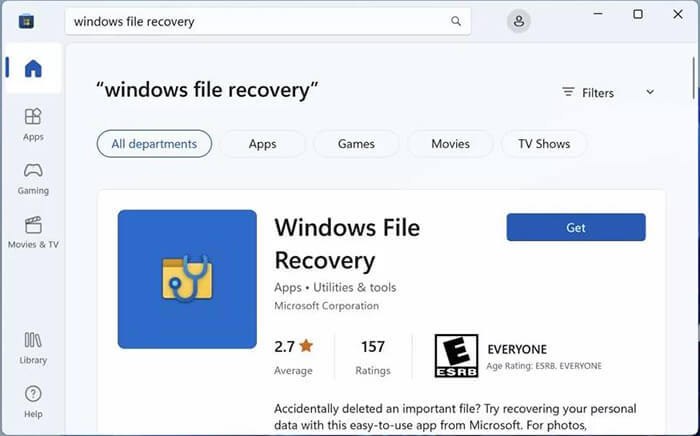
步驟 2. 開啟該工具並鍵入指令:winfr X: C:\RecoveryDestination /regular(將「X」替換為您的 USB 磁碟機代號)。
步驟 3. 按下“Enter”並等待流程完成。
如果您使用Windows備份備份了 USB 文件,則無需任何第三方軟體即可輕鬆還原它們。如果您在資料遺失發生之前設定了備份系統,這尤其有用。
如何在不使用Windows備份軟體的情況下從 USB 還原已刪除的檔案:
步驟 1. 前往控制台並選擇「備份和還原 ( Windows 7)」。
步驟 2. 點選「恢復我的檔案」。
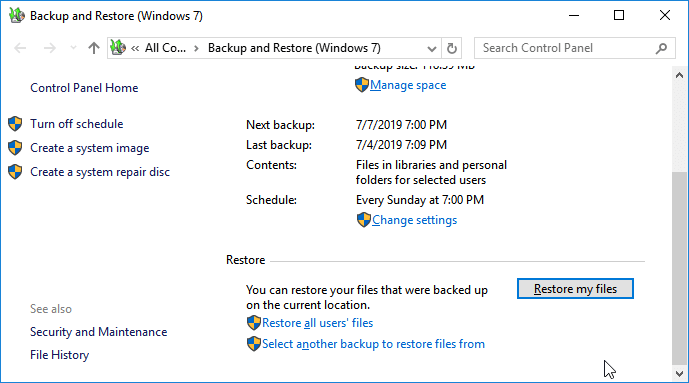
步驟 3. 瀏覽並選擇要復原的檔案。
步驟4. 依照提示完成恢復過程。
即使您不是技術專家,也可以從 USB 隨身碟還原已刪除的檔案。無論您選擇可靠的Coolmuster Data Recovery 還是探索免費的內建選項(例如先前的版本或Windows檔案復原),您都可以使用多種方法。然而,為了獲得最佳結果, Coolmuster Data Recovery提供了最高效且用戶友好的解決方案,確保您輕鬆恢復遺失的檔案。立即下載Coolmuster Data Recovery,並在幾分鐘內恢復您的寶貴資料。
相關文章:
如何從 SanDisk Pen Drive 恢復已刪除的照片 [初學者的 4 種最佳方法]